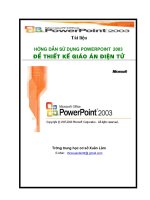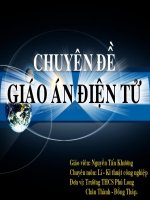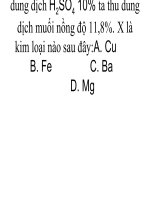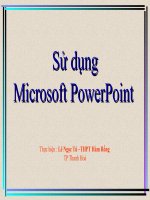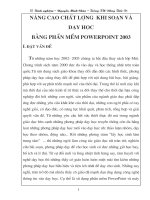Soạn GADT bằng Powerpoint
Bạn đang xem bản rút gọn của tài liệu. Xem và tải ngay bản đầy đủ của tài liệu tại đây (1.42 MB, 19 trang )
Tài liệu
Híng dÉn sö dông powerpoint 2003
§Ó thiÕt kÕ gi¸o ¸n ®iÖn tö
Trêng trung häc c¬ së Xu©n L©m
E-Mail: thcsxuanlamtt@ gmail.com
Thiết kế giáo án điện tử bằng Mỉcosoft Power Point
N¨m häc 2007-2008
GIỚI THIỆU MICROSOFT POWER POINT
Microsoft Power Point là một phần mềm (PM) trình diễn giúp cho giáo viên có thể tự xây
dựng được các giáo án điện tử theo ý tưởng của mình một cách dễ dàng. Phần mềm này cũng cho
phép giáo viên tạo ra các bài giảng và thể hiện bài giảng một cách linh hoạt.
Powerpoint có đầy đủ các chức năng dùng để tạo các trang nội dung bài giảng như nhập
các dữ liệu văn bản, công thức toán, các dữ liệu multimedia (ảnh, âm thanh, phim, hoạt hình ...),
sau đó lắp ghép các dữ liệu, sắp xếp thứ tự, căn chỉnh hình ảnh, tạo các chuyển động và hiệu ứng,
xử lý các tương tác với người dùng. Tuy nhiên riêng đối với việc xử lý dữ liệu multimedia,
Powerpoint có nhi ều hạn chế như không cho phép nhập và thể hiện các file Flash hoặc điều khiển
quá trình chạy của các đoạn phim v.v...
Đặc biệt, điểm mạnh của PM Power Point là cho phép liên kết với tất cả các chương trình
được tạo ra từ các PM công cụ tạo bài giảng khác. Đồng thời nó cho phép tạo ra các bài giảng có
âm thanh, hình ảnh, chuyển động và tương tác với các hiệu ứng hết sức phong phú đa dạng ...
Nhờ vậy thông qua PM này giáo viên hoàn toàn có thể tạo ra được các giáo án theo ý tưởng của
mình.
Bài 1:
MỘT SỐ THAO TÁC CƠ BẢN LÀM QUEN MICROSOFT POWER POINT
(Lý thuyết + thực hành)
1. Khởi động Microsoft power point:
- Cách1: Vào Start Programs Microsoft power point.
2
File trình diễn trắng
File trình diễn theo thiết kế
File trình diễn đã có sẵn
Thiết kế giáo án điện tử bằng Mỉcosoft Power Point
- Cách 2: Kích chuột vào biểu tượng Micr soft Power Point trên màn hình
Desktop.
2. Giới thiệu màn hình power point:
3. Mở một file trình diễn mới: (New presentation)
- Vào file New hoặc kích chuột vào biểu tượng New trên thanh công cụ chuẩn
khi đó hiện ra cửa sổ New Presentation có thể chọn:
+ Chọn Blank Presentation để mở một file trình diễn trắng.
+ From Desighn Template để mở một file trình diễn theo mẫu thiết kế.
+ From Autocontent Wizard để mở một file trình diễn theo ý tưởng có sẵn.
3
Thanh tiêu đề
Thanh công cụ
(standard)
Thanh định dạng
(formatting)
Thanh công cụ vẽ
(Drawing)
Thanh thước
(Ruler)
New
Kích
Save
Gõ
Kích
Kích
Kích chọn
thư mục
Thiết kế giáo án điện tử bằng Mỉcosoft Power Point
4. Ghi một file trình diễn lên đĩa:
- Vào File Save (Save as) hoặc Kích chuột vào biểu tượng Save trên thanh công
cụ chuẩn. Khi đó xuất hiện hộp thoại Save As.
- Trong Save In, chọn thư mục lưu trữ cho file trình diễn (Thông thường chọn My
Document).
- Trong hộp file name đánh tên cho file trình diễn Kích chuột vào Save (hoặc ấn
Enter).
5. Mở một file trình diễn có sẵn trên đĩa:
- Vào File Open hoặc kích chuột vào biểu tượng Open trên thanh công cụ chuẩn
Xuất hiện hộp thoại Open.
- Trong Hộp Look in chọ thư mục chứa file cần mở.
- Kích chuột vào file cần mở Kích vào nút Open (hoặc ấn Enter).
4
Ope
nnnn
nnnn
Kích
Kích
Kích
Kích chọn
thư mục
Cách 1
Thiết kế giáo án điện tử bằng Mỉcosoft Power Point
6. Đóng File trình diễn:
Kích File Close hoặc ấn đồng thời Ctrl+ F4.
7. Thoát khỏi ch ương trình Pow er Point:
K ích File Exit hoặc ấn đ ồng thời Alt+F4 ho ặc k ích dấu (X) g óc trên cùng bên
ph ải màn h ình.
Bài 2: CÁC THAO TÁC CƠ BẢN VỚI 1 SLIDE
(Lý thuyết + thực hành)
1. Chèn thêm một trang (Slide) mới vào tệp trình diễn (Presentation):
Kích Insert New Slide hoặc ấn đồng thời Ctrl +M
2. Nhân bản Slide: tạo ra các slide giống hệt với slide đã có.
Kích Insert Duplicate Slide (Hoặc ấn Alt + I rồi ấn D)
3. Thay đổi cách hiển thị của các Slide:
Cách 1: - Kích View chọn một trong các cách:
+ Normal (Hiện danh sách các Slide và Slide hiện hành)
+ Slide Sorter (Hiện tất cả các Slide)
+ Slide show (trình diễn Slide hiện tại)
Cách 2: Hoặc kích chuột vào m ột trong các biểu
tượng:
5
Thêm mới Slide
Nhân đôi Slide
Nomal Slide show
Slide sorter
Cách 2
Chế độ hiển thị Slide
Sorter
Chế độ hiển thị Nomal
Thiết kế giáo án điện tử bằng Mỉcosoft Power Point
4.Thay đổi vị trí của các Slide: di chuyển Slide từ vị trí này sang vị trí khác
- Chọn cách hiển thị Slide Sorter (Nomal) kích chuột vào slide cần thay đổi vị trí
Giữ và di Slide đến vị trí mới.
6
Kích
Thiết kế giáo án điện tử bằng Mỉcosoft Power Point
5. Đặt mầu nền cho Slide:
- Kích chuột phải vào giữa slide cần thay đổi màu nền.
Cách 1: Chọn slide Design xuất hiện cửa sổ Slide design Chọn kiểu nền ưa thích.
Cách 2: Chọn BackGround xuất hiện cửa sổ Background kích chuột vào biểu tam
giác chọn:
7